Übertragen Sie Daten von iPhone, Android, iOS, Computer an einen beliebigen Ort ohne Verluste.
- Übertragen Sie Daten von einer Micro-SD-Karte auf ein anderes Android
- Übertragen von Bildern von einem Telefon auf ein anderes
- So übertragen Sie Fotos vom alten LG-Telefon auf den Computer
- So übertragen Sie Fotos von einem alten Samsung auf einen anderen Samsung
- Übertragen Sie Kontakte von Samsung auf das iPhone
- Übertragen Sie Daten von LG an Samsung
- Übertragen Sie Daten vom alten Tablet zum neuen
- Übertragen Sie Dateien von Android auf Android
- Übertragen Sie iCloud-Fotos auf Android
- Übertragen Sie iPhone Notes auf Android
- Übertragen Sie iTunes Music auf Android
So übertragen Sie Fotos vom Android-Telefon auf den Laptop
 Geschrieben von Lisa Ou / 19 2021:09
Geschrieben von Lisa Ou / 19 2021:09 Wenn Sie gerne Fotos mit Ihrem Android-Gerät aufnehmen, möchten Sie sie manchmal auf einem größeren Bildschirm anzeigen oder zur Optimierung des Telefonspeichers auf einen Laptop übertragen. Das Übertragen von Fotos kann jedoch eine komplizierte Angelegenheit sein, insbesondere wenn Sie Anfänger sind oder keine Kenntnisse über die Verwendungswerkzeuge haben. Die Übertragung von Fotos erfordert daher entsprechende und zeitgemäße Lösungen. In diesem Sinne werden wir Ihnen hier in diesem Artikel beibringen, wie Sie Fotos von Android auf einen Laptop übertragen.
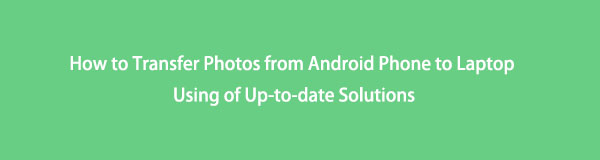

Führerliste
Übertragen Sie Daten von iPhone, Android, iOS, Computer an einen beliebigen Ort ohne Verluste.
- Verschieben Sie Dateien zwischen iPhone, iPad, iPod touch und Android.
- Importieren Sie Dateien von iOS nach iOS oder von Android nach Android.
- Verschieben von Dateien vom iPhone / iPad / iPod / Android auf den Computer.
- Speichern Sie Dateien vom Computer auf iPhone / iPad / iPod / Android.
Weg 1: So übertragen Sie Fotos von Android auf einen Laptop
Wenn Sie nach einer Möglichkeit suchen, Ihre Fotos oder sogar Videos von Ihrem Android-Gerät auf einen Laptop zu übertragen, dann lautet die Frage, die Sie sicherlich beantworten müssen: Wie übertrage ich Fotos vom Android-Handy auf den Laptop? Um Ihnen zu helfen, sind wir hier, um Ihnen verschiedene Lösungen anzubieten, die Ihnen bei Ihrer Transferaufgabe sicherlich helfen werden. Nachfolgend finden Sie die wesentlichen Informationen, die Sie beachten sollten.
So übertragen Sie Fotos von Android auf einen Laptop mit FoneLab HyperTrans
FoneLab HyperTrans ist die beste Dateiübertragungssoftware für Telefone, die Daten zwischen Handy und PC und umgekehrt verschieben kann. Es überträgt Daten von iPhone, Android, iOS, PC überall reibungslos und verlustfrei. Eines seiner außergewöhnlichen Merkmale ist, dass es eine einfache und sichere Verwaltung zum Verschieben von Daten mit Ein-Klick-Operationen auf Computern ermöglicht. Darüber hinaus verfügt es über eine umfangreiche Auswahl an unterstützten Geräten und ermöglicht es Ihnen, Kontaktnamen, Adressen, Nummern, E-Mails usw. schnell und einfach hinzuzufügen, zu löschen und zu ändern. In unserem Fall lässt es sich hervorragend nutzen, um Fotos von Android auf einen Laptop zu übertragen.
Übertragen Sie Daten von iPhone, Android, iOS, Computer an einen beliebigen Ort ohne Verluste.
- Verschieben Sie Dateien zwischen iPhone, iPad, iPod touch und Android.
- Importieren Sie Dateien von iOS nach iOS oder von Android nach Android.
- Verschieben von Dateien vom iPhone / iPad / iPod / Android auf den Computer.
- Speichern Sie Dateien vom Computer auf iPhone / iPad / iPod / Android.
Schritt 1Laden Sie FoneLab HyperTrans herunter und installieren Sie es und es wird automatisch auf Ihrem Laptop gestartet. Wenn nicht, doppelklicken Sie einfach auf das Symbol auf Ihrem Desktop-Bildschirm.

Schritt 2Verbinden Sie Ihr Android-Gerät über ein USB-Ladekabel mit dem Laptop. Danach bietet das Programm Schritte zum richtigen Anschließen. Folgen Sie einfach den einfachen Schritten, zu denen Sie aufgefordert werden.

Schritt 3Klicken Sie auf die Fotos Option aus dem linken Bereich der Hauptschnittstelle. Wählen Sie dann die zu übertragenden Fotos aus, indem Sie das kleine Kästchen ankreuzen oder ankreuzen Alle überprüfen Möglichkeit, alle Fotos von Ihrem Android-Gerät auf den Laptop zu übertragen.
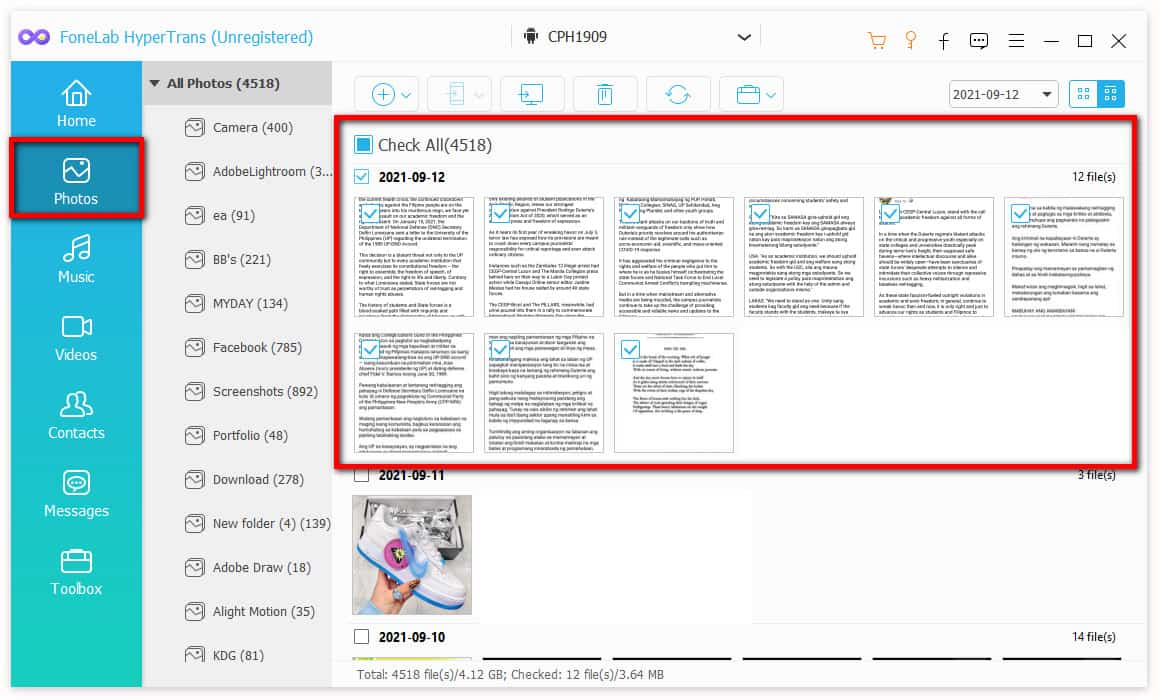
Schritt 4Danach klicken Sie auf Auf PC exportieren Knopf am unteren Teil. Wählen Sie einen Ordner aus oder speichern Sie sie direkt auf dem Laptop.

Schritt 5Schließlich werden Fotos automatisch von einem Android-Gerät auf den Laptop übertragen. Sobald der Vorgang abgeschlossen ist, klicken Sie auf Offen Ordner-Schaltfläche, um die Fotos anzuzeigen.
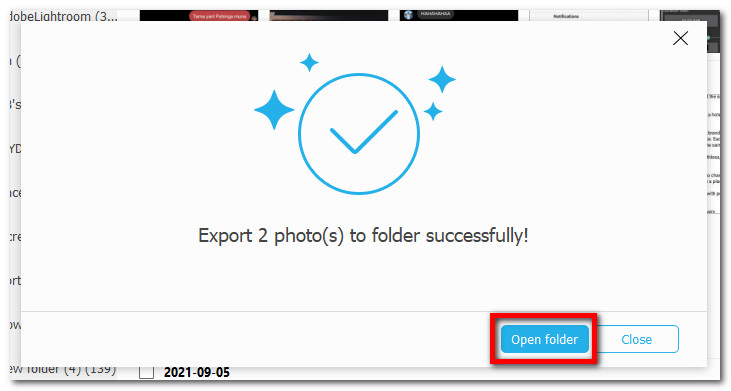
So übertragen Sie Fotos von Android auf einen Laptop über ein USB-Kabel
Wenn Sie wissen möchten, wie Sie Bilder von Android auf einen Laptop übertragen können, ohne ein Tool verwenden und herunterladen zu müssen, können Sie dazu ein USB-Kabel verwenden. Es ist eigentlich einfach und bequem, da es nicht auch eine Internetverbindung benötigt.
Schritte zum Übertragen von Fotos von Android auf einen Laptop über ein USB-Kabel (Windows):
Schritt 1Verbinden Sie Ihr Android-Gerät über ein USB-Kabel mit einem Laptop. Wischen Sie nach der Verbindung vom oberen Bildschirmrand nach unten und tippen Sie dann auf USB, um die Datei zu übertragen. Tippen Sie auf die Schaltfläche Bilder übertragen oder Mediendateien übertragen, dann können Sie Fotos auf Ihren Laptop übertragen.
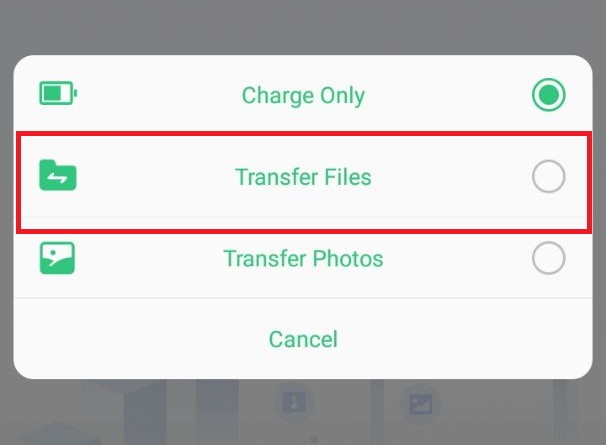
Schritt 2Gehen Sie zum Datei-Explorer auf Ihrem Laptop und klicken Sie im linken Bereich auf das Android-Gerät oder suchen Sie es über die Geräte und Antrieb öffnen.
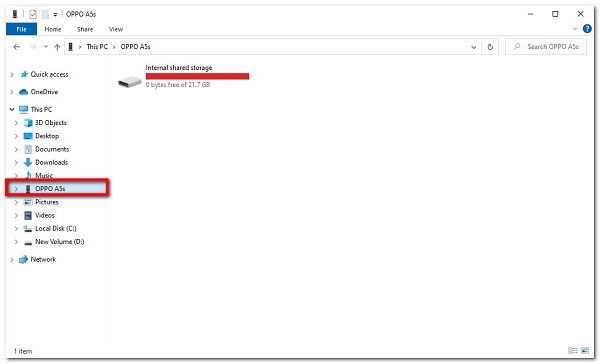
Schritt 3Suchen Sie zuletzt den Ordner mit Ihren Fotos und wählen Sie die Fotos aus, die Sie übertragen möchten, oder ziehen Sie sie per Drag-and-Drop oder kopieren Sie sie und fügen Sie sie in den Zielordner auf Ihrem Laptop ein.
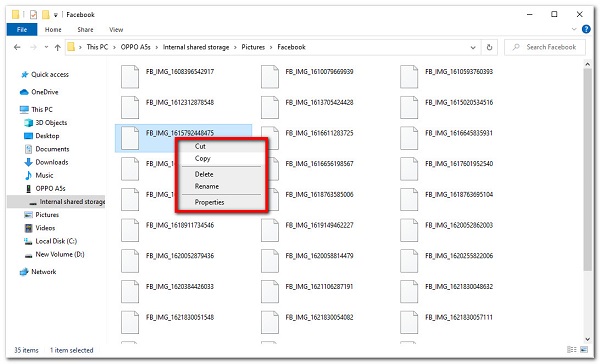
Schritte zum Übertragen von Fotos von Android auf einen Laptop über ein USB-Kabel (Mac):
Schritt 1Verbinden Sie das Android-Gerät über ein USB-Ladekabel mit dem Mac. Klicken Sie dann auf die Erlaube USB-Debugging Button-Option auf dem Bildschirm des Telefons.
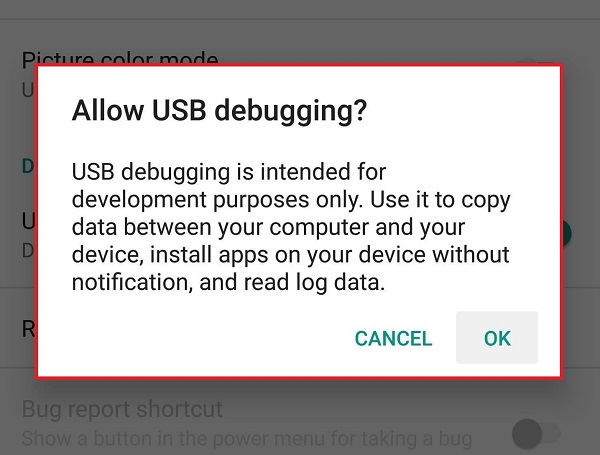
Schritt 2Verbinden Sie es in den Benachrichtigungseinstellungen als Mediengerät und ändern Sie den Verbindungstyp in MTP (Media Transfer Protocol) or PTP (Picture Transfer Protocol).
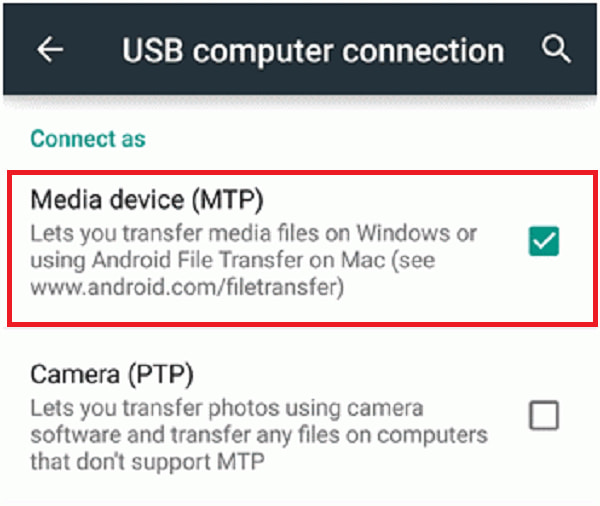
Schritt 3Wählen Sie das Android-Gerät in Ihren Mac-Findern aus, aber wenn Sie eine niedrigere Version haben, öffnen Sie es in iTunes. Suchen Sie dann den Ordner mit den Fotos, die Sie übertragen möchten. Wählen Sie danach die zu übertragenden Fotos aus. Klicken Sie dann auf die OK Taste. Sie können die Anzahl der übertragenen Fotos oder Videos mit einem Fortschrittsbalken unten überprüfen.
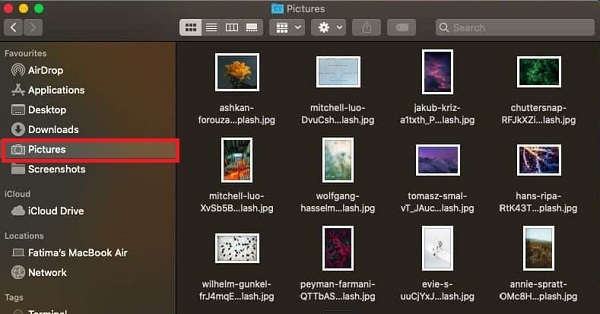
So übertragen Sie Fotos von Android auf Laptop über Bluetooth
Eine bequeme Möglichkeit, Fotos drahtlos vom Telefon auf den Laptop zu übertragen, ist die Verwendung von Bluetooth. Es handelt sich um eine drahtlose Kommunikationstechnologie mit kurzer Reichweite, die es einer Person ermöglicht, ein Telefongespräch mit einem Headset zu führen, eine drahtlose Maus zu verwenden und Informationen von einem Mobiltelefon mit einem PC zu synchronisieren, während sie das gleiche Kernsystem verwenden. Nicht nur das, wenn Sie auch wissen möchten, wie Sie Videos vom Telefon auf den Laptop übertragen, können Sie diese Methode auch ausprobieren.
Schritte zum Übertragen von Fotos von Android auf Laptop über Bluetooth:
Schritt 1Öffnen Sie Bluetooth auf Ihrem Android-Gerät und lassen Sie es dann zu Sichtbarkeit zu Andere Geräte. Gehen Sie dann zum Einstellungsfeld Ihres Laptops Geräte.
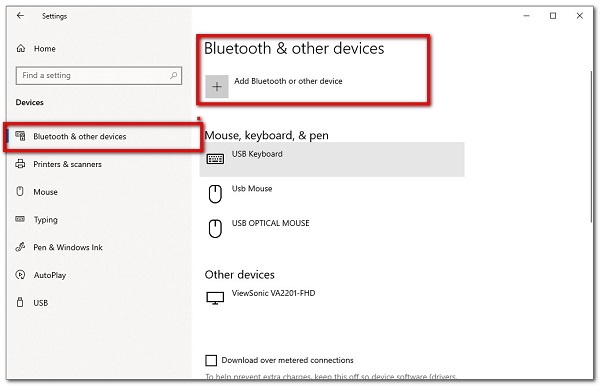
Schritt 2Erlauben Sie danach die Kopplung Ihres Android-Geräts mit Ihrem Laptop, indem Sie auf klicken Gerät hinzufügen auf Ihrem Laptop.
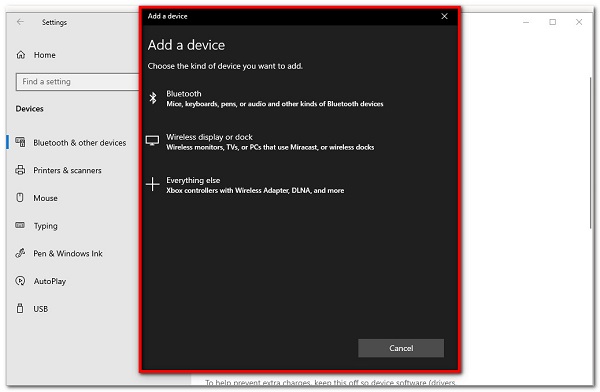
Schritt 3Wenn die Kopplung erfolgreich abgeschlossen ist, fahren Sie mit der Foto-App Ihres Telefons fort. Wählen Sie dann Fotos oder Videos aus, die Sie übertragen möchten, und tippen Sie auf Senden/Übertragen über Bluetooth.
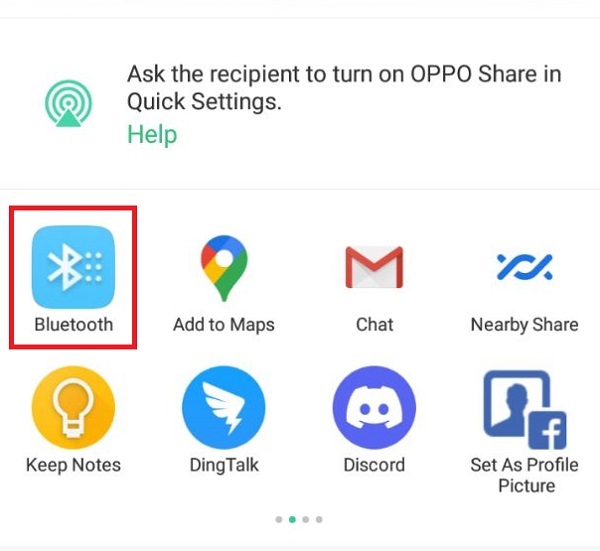
Schritt 4Wählen Sie danach den Bluetooth-Namen des Laptops aus, auf den Sie Ihre Fotos übertragen möchten. Dann wird die Übertragung automatisch fortgesetzt und Sie sind fertig.
4. So übertragen Sie Fotos von Android auf einen Laptop mit Google Fotos
Eine andere Möglichkeit, Fotos ohne Verbindung von einem Android-Telefon auf einen Laptop zu übertragen, ist die Google Fotos-App. Dies ist wahrscheinlich der bequemste Weg, da die meisten Android-Telefone die Google Fotos-App unterstützen. Diese Methode erfordert kein USB-Kabel zu zusätzlichen Geräten. Schritte zum Übertragen von Fotos von Android auf einen Laptop mit Google Fotos:
Schritt 1Rufen Sie auf Ihrem Android-Gerät Ihre Google Fotos-App auf. Melden Sie sich dann bei Ihrem Google-Konto an. Danach erscheint eine Benachrichtigung, in der Sie aufgefordert werden, die Synchronisierung von Fotos zuzulassen. Tippen Sie auf die Erlauben Taste. Warten Sie, bis die App alle Fotos geladen hat, die Sie auf Ihrem Android-Gerät haben.
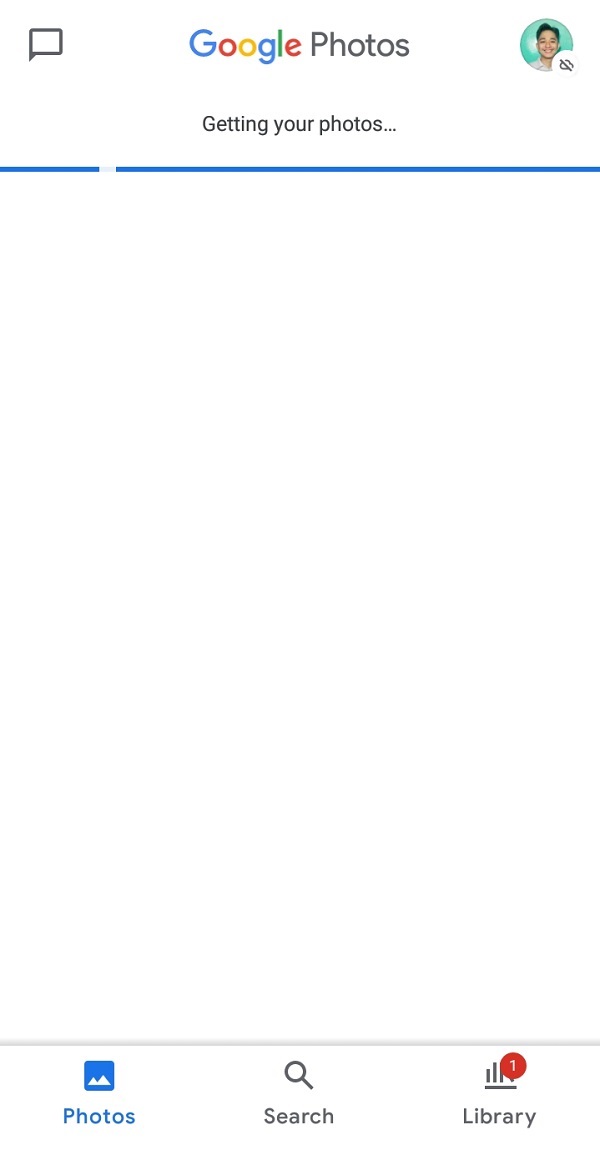
Schritt 2Gehen Sie danach in Ihrem Laptop-Browser zu Google Fotos und melden Sie sich bei demselben Google-Konto an, das auf Ihrem Android-Telefon synchronisiert wurde. Danach können Sie den Fotobereich sehen.
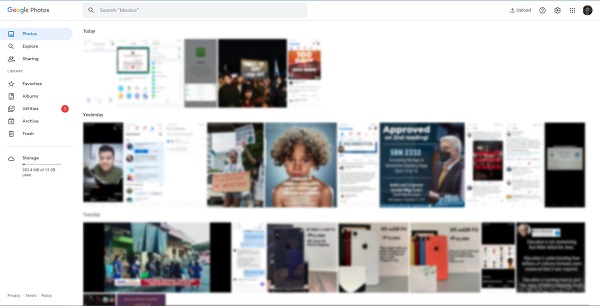
Schritt 3Um es auf Ihren Laptop zu übertragen, klicken Sie auf ein Foto oder wählen Sie mehrere aus, indem Sie sie ziehen, und gehen Sie dann zu Optionen Panel und klicken Sie auf Herunterladen oder einfach drücken Umschalttaste + D runterladen und fertig.
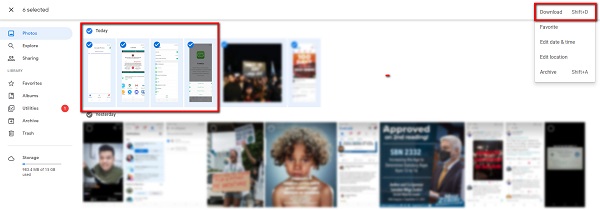
Übertragen Sie Daten von iPhone, Android, iOS, Computer an einen beliebigen Ort ohne Verluste.
- Verschieben Sie Dateien zwischen iPhone, iPad, iPod touch und Android.
- Importieren Sie Dateien von iOS nach iOS oder von Android nach Android.
- Verschieben von Dateien vom iPhone / iPad / iPod / Android auf den Computer.
- Speichern Sie Dateien vom Computer auf iPhone / iPad / iPod / Android.
Weg 2: Vollständige Vergleichstabelle zwischen 3 Möglichkeiten, Fotos von Android auf einen Laptop zu übertragen
| FoneLab HyperTrans | USB-Kabel | Bluetooth | Google Fotos | |
| Übertragungsgeschwindigkeit | Schneller Transferprozess | Langsamer Übertragungsprozess | Langsamer Übertragungsprozess | Langsamer Übertragungs-/Download-Prozess |
| Ermöglicht mehrere Übertragungen | Ja | Ja | Ja | Ja |
| Verlustfreier Qualitätstransfer | Ermöglicht verlustfreie Übertragung | Ermöglicht verlustfreie Übertragung | Ermöglicht verlustfreie Übertragung | Ermöglicht verlustfreie Übertragung |
| Mit zusätzlichem Tool (Konvertieren) | Unterstützt zusätzliche Tools | Unterstützt zusätzliche Tools | Unterstützt zusätzliche Tools | Unterstützt zusätzliche Tools |
3. Häufig gestellte Fragen zum Übertragen von Android auf einen Laptop
1. Werden alle Fotos auf Android automatisch in Google Fotos gespeichert?
Google Fotos sichert automatisch Ihre Fotos und Videos von Ihrem Android-Telefon. Es wird mit all Ihren Geräten synchronisiert, sodass Sie Ihre Bilder von überall aus sehen können. Zuvor sollten Sie jedoch der Google Fotos-App zunächst die Berechtigung erteilen, auf Ihre Fotos auf Ihrem Gerät zuzugreifen.
2. Wie übertrage ich Fotos von Redmi Note 7 auf einen Laptop?
Suchen Sie nicht weiter, wenn Sie Fotos oder Videos von Ihrem Redmi Note 7 auf einen Laptop übertragen möchten. Sie können dies tun, indem Sie die oben erwähnte Methode anwenden. Es gibt keinen großen Unterschied, und sie sind alle relevant und auf die meisten Android-Telefone anwendbar. Holen Sie sich jetzt Ihr Gadget und folgen Sie den Lösungen.
3. Kann ich Fotos von meinem Laptop auf mein Android-Handy übertragen?
Ja, mit dem FoneLab HyperTrans können Sie Fotos und Daten mühelos und reibungslos zwischen Handy und PC und umgekehrt übertragen.
Vor diesem Hintergrund bieten wir Ihnen die modernsten Lösungen für die Übertragung Ihrer Fotos auf Ihren Laptop. Unter ihnen empfehlen wir die FoneLab HyperTrans als das beste Werkzeug zu verwenden. Probieren Sie es jetzt aus und nutzen Sie das Know-how, um Sie bei Ihren Transferaufgaben zu unterstützen.
Übertragen Sie Daten von iPhone, Android, iOS, Computer an einen beliebigen Ort ohne Verluste.
- Verschieben Sie Dateien zwischen iPhone, iPad, iPod touch und Android.
- Importieren Sie Dateien von iOS nach iOS oder von Android nach Android.
- Verschieben von Dateien vom iPhone / iPad / iPod / Android auf den Computer.
- Speichern Sie Dateien vom Computer auf iPhone / iPad / iPod / Android.
